Instagramは、自分撮り、昼食、へそリント の写真を投稿する場所として、他のソーシャルネットワーキングサイトを急速に追い越しています。しかし、スクロールしているときに画像のコピーを保存したい場合はどうなりますか?
Facebookなどの他のサイトとは異なり、画像を右クリックして「名前を付けて保存」を選択することはできません」。 「名前を付けて保存」オプションはありますが、画像形式ではなくHTML Webページとしてのみ保存できます。

あなたのバージョンを取得する
写真の大きさについてあまり気にならなければ、できます画面のスクリーンショットを撮り、サイズに合わせて縮小します。
しかし、誰かが本当にセンセーショナルな写真を投稿していて、フルサイズバージョンが必要な場合は、もう少し先に進む必要があります。モバイルのInstagramアプリではなく、デスクトップで実行します。
最初に画像を表示したときにモバイルデバイスを使用している場合、簡単に見つけられるようにブックマークする必要があります。写真の右側にあるブックマークアイコンをタップします。
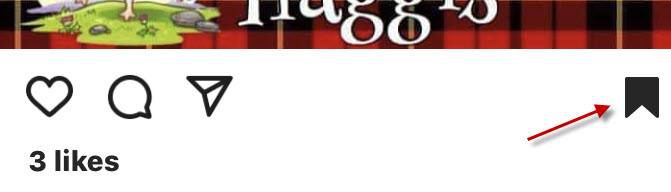
デスクトップのInstagram作成者ページに移動し、[保存済み]セクションをクリックします。ブックマークした写真をクリックします。
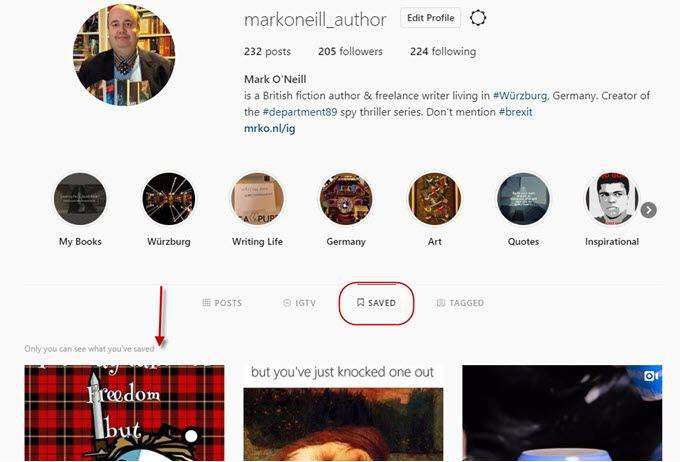
ブラウザのブックマークレットであるインスタントグラム に移動します。ページの四角形からブラウザバーまでブックマークレットをドラッグします。
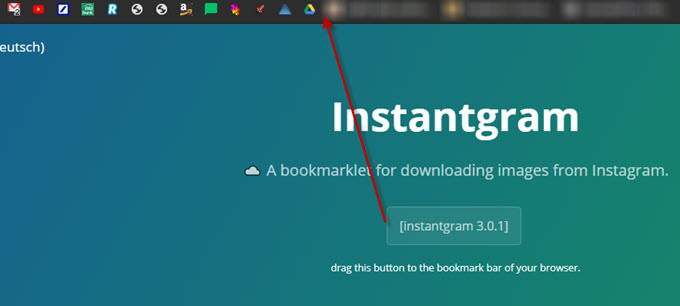
Instagramの画像に戻り、Instantgramブックマークレットを1回クリックします。
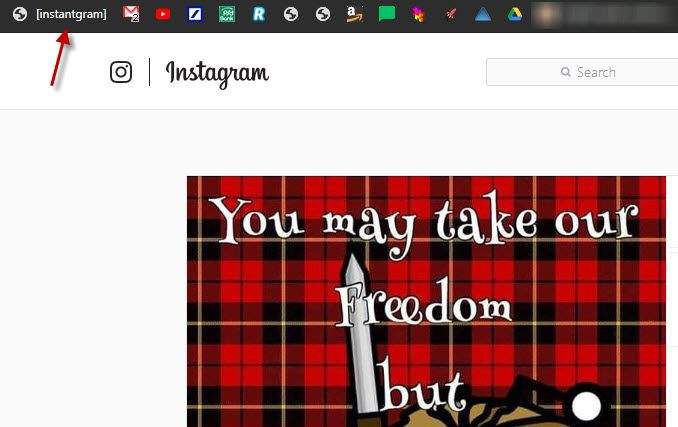
画像のフルサイズバージョンで新しいタブが開きます。
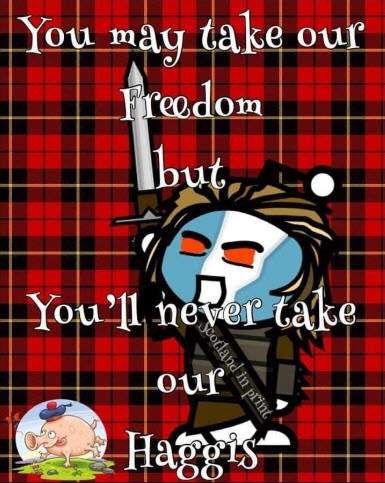
これで、画像をstupidHTMLページとしてではなく画像として保存できます。
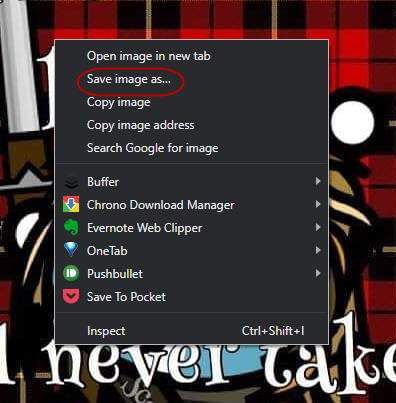
Instagramがダウンロード画像の作成を選択する理由特に、最近誰もがスクリーンショットを作成する方法を知っているときはね。また、これはデスクトップコンピューターでのみ実行でき、モバイルデバイスでは実行できないことも少し厄介です。
これらの余分な長さに移動して、最終的にはイメージサイズにならない可能性があることにも留意してください最初からスクリーンショットを作成しただけの場合よりもはるかに大きくなります。元の画像のポスターが最初から膨大なものをアップロードしたという保証はありません。
InstagramをPCで使用するのに最適なアプリ およびInstagramを適切に参照および検索する のその他のInstagram記事をご覧ください。